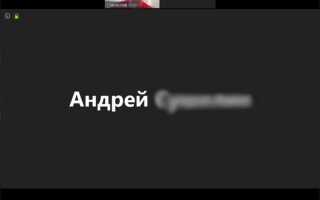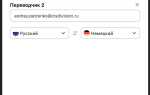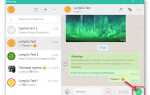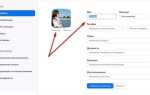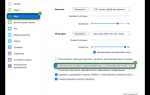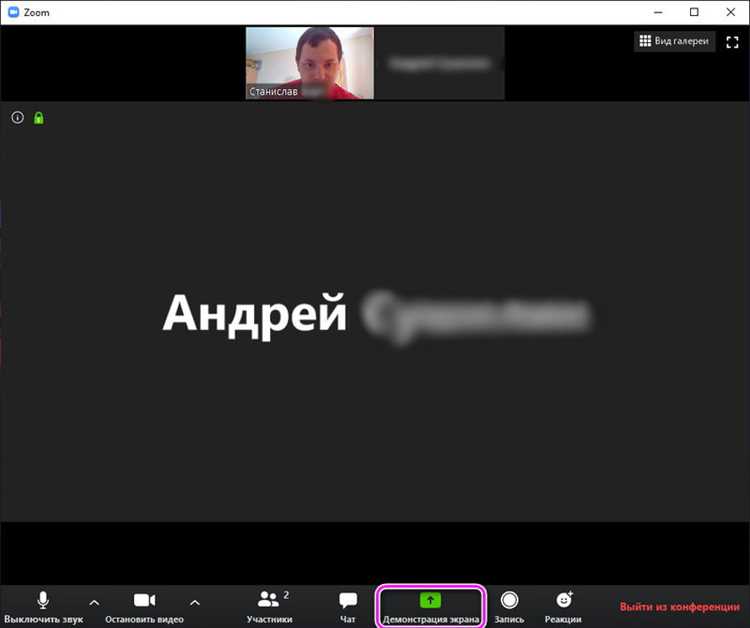
Zoom не имеет встроенной функции моментального создания скриншотов, но существует несколько проверенных способов, которые позволяют зафиксировать изображение с экрана без задержек. Важно выбрать метод, который подходит под используемое устройство и операционную систему для минимизации потери качества и удобства последующей работы с изображением.
На Windows и macOS стандартные комбинации клавиш Print Screen или Command + Shift + 4 обеспечивают быстрый захват экрана с возможностью выделения нужной области. Для пользователей, которым необходимы скриншоты с возможностью автоматического сохранения и аннотирования, подходят сторонние приложения, интегрируемые с Zoom.
При создании скриншота во время конференции важно учитывать настройки приватности и правила записи, чтобы не нарушать нормы конфиденциальности. Также стоит обратить внимание на качество соединения и отображение контента – четкий экран гарантирует максимально информативный снимок.
Какие клавиши использовать для скриншота на Windows во время Zoom
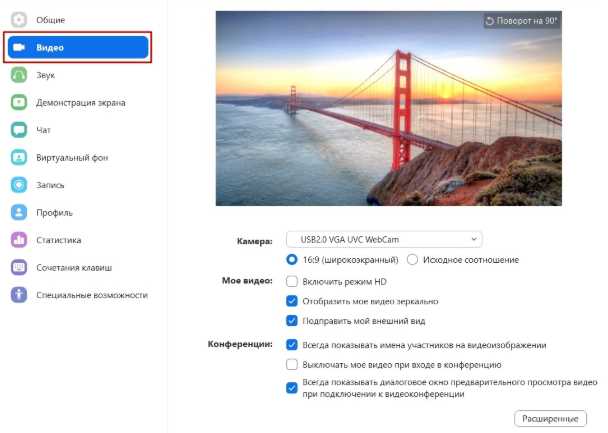
Print Screen (PrtScn) – копирует изображение всего экрана в буфер обмена. Чтобы сохранить скриншот, откройте любой графический редактор (например, Paint) и вставьте изображение с помощью Ctrl + V.
Alt + Print Screen – сохраняет в буфер обмена только активное окно Zoom, исключая другие элементы рабочего стола. После этого также требуется вставка в редактор для сохранения файла.
Win + Shift + S – запускает встроенный инструмент «Набросок на фрагменте экрана». Курсор изменится на прицел, позволяя выделить конкретную область окна Zoom для скриншота. Выделенный фрагмент автоматически копируется в буфер обмена и появляется уведомление для быстрого редактирования или сохранения.
Win + Print Screen – моментально сохраняет скриншот всего экрана в папку Изображения > Скриншоты без дополнительного редактирования. Удобно для мгновенного получения файла без лишних действий.
Для быстрого доступа к скриншотам рекомендуется использовать Win + Shift + S при необходимости захвата конкретных частей конференции и Alt + PrtScn для быстрого скрина только окна Zoom без посторонних элементов.
Как сделать скриншот на Mac в Zoom без дополнительных программ
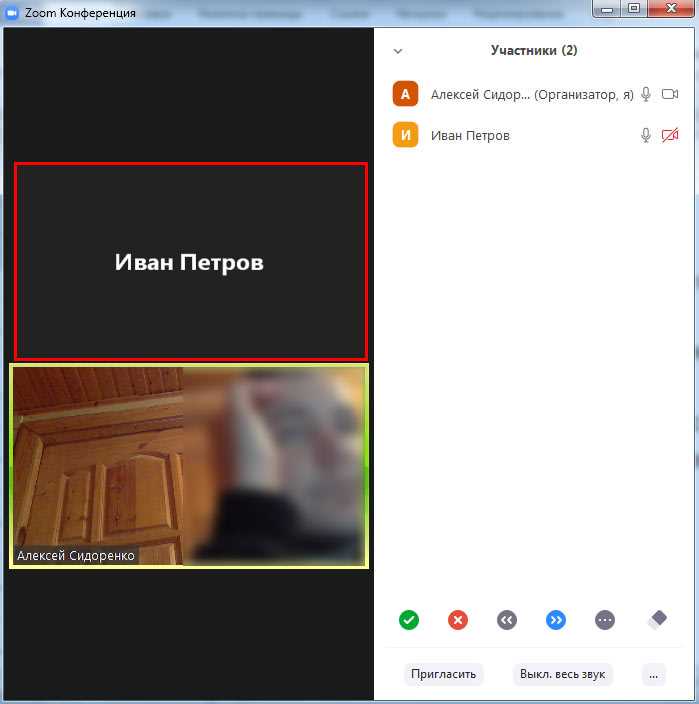
Для быстрого скриншота окна конференции Zoom на Mac используйте встроенные сочетания клавиш. Чтобы снять изображение всего экрана, нажмите Command (⌘) + Shift + 3. Скриншот автоматически сохранится на рабочем столе в формате PNG.
Если нужно сделать снимок только окна Zoom, примените Command (⌘) + Shift + 4, затем нажмите пробел. Курсор превратится в иконку камеры – наведите на окно Zoom и кликните. Скриншот будет сохранён с прозрачным фоном и точно по размерам окна.
Для создания выделенного фрагмента экрана нажмите Command (⌘) + Shift + 4 и, удерживая кнопку мыши, выделите нужную область. Отпустите кнопку для сохранения изображения.
В macOS Mojave и новее можно вызвать панель инструментов скриншотов сочетанием Command (⌘) + Shift + 5. Здесь доступны опции для захвата всего экрана, выбранного окна или области, а также моментальная запись видео с экрана.
Все скриншоты по умолчанию сохраняются на рабочий стол с названием «Снимок экрана [дата и время].png». Путь сохранения можно изменить через настройки панели скриншотов (Command + Shift + 5 → Параметры).
Использование встроенной функции Zoom для снимка экрана
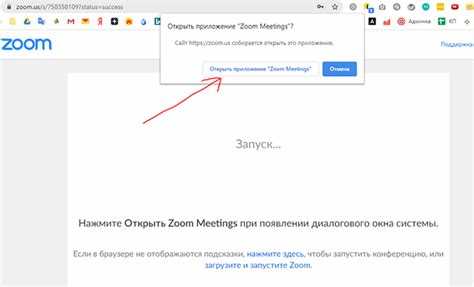
Zoom предлагает встроенный инструмент для создания скриншотов без необходимости стороннего ПО. Чтобы сделать снимок экрана во время конференции, нажмите сочетание клавиш Alt + PrtScn на Windows или Command + Shift + 4 на macOS. Однако для удобства Zoom также позволяет сохранять скриншоты через меню.
В панели управления конференцией найдите кнопку «Дополнительно» (иконка с тремя точками). В открывшемся меню выберите «Сделать снимок экрана». Zoom автоматически сохранит изображение в папку «Документы» → «Zoom» → «Имя конференции». Формат файла – PNG, что обеспечивает высокое качество без потерь.
Если запись конференции включена, снимки можно делать одновременно с записью без снижения производительности. В настройках Zoom в разделе «Запись» можно изменить путь сохранения скриншотов на любой удобный каталог, а также включить опцию автоматического создания скриншотов при определённых событиях, например, при смене ведущего.
При использовании встроенного средства важно учитывать, что снимок фиксирует именно окно Zoom, без других элементов рабочего стола, что позволяет быстро получить нужный кадр без дополнительного редактирования.
Сохранение скриншота в нужную папку автоматически
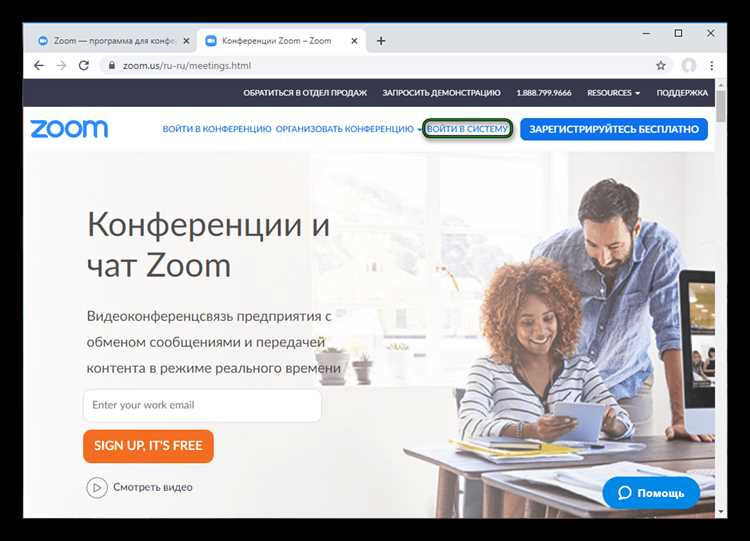
По умолчанию Zoom сохраняет скриншоты в системную папку «Изображения» или в папку Zoom в пользовательском каталоге. Чтобы перенаправить скриншоты в нужное место автоматически, используйте настройку пути сохранения в клиенте Zoom.
Для этого откройте настройки Zoom, перейдите в раздел «Запись» и найдите параметр «Путь сохранения локальных записей». Укажите абсолютный путь к нужной папке на вашем компьютере. После этого все скриншоты, сделанные через встроенную функцию Zoom, будут сохраняться в указанную директорию.
Если вы используете горячие клавиши для создания скриншотов операционной системы (например, Windows + Shift + S или macOS Cmd + Shift + 4), настройте программу для управления снимками экрана (например, Snagit или ShareX) на автоматическое сохранение файлов в нужную папку. В настройках таких программ можно указать папку для сохранения и даже автоматически переименовывать файлы по шаблону.
Для автоматизации на уровне системы можно создать скрипт, который будет перемещать скриншоты из стандартной папки Zoom в нужную вам. На Windows это можно сделать с помощью PowerShell с задачей планировщика, на macOS – через Automator и запуск периодического скрипта на bash.
Резюмируя: прямое указание пути в настройках Zoom – самый простой способ, а использование сторонних утилит и скриптов поможет тонко настроить автоматическую сортировку и переименование скриншотов по вашим требованиям.
Как сделать скриншот только выбранной области экрана в Zoom
Для быстрого создания скриншота выделенной области экрана во время конференции Zoom используйте встроенные инструменты операционной системы или сторонние приложения.
- Windows 10 и 11:
- Нажмите
Win + Shift + S. Экран затемнится, появится курсор в виде перекрестия. - Выделите область, которую хотите сохранить. Выделенная часть автоматически скопируется в буфер обмена.
- Откройте любой графический редактор или документ и вставьте скриншот с помощью
Ctrl + V.
- Нажмите
- macOS:
- Нажмите
Cmd + Shift + 4. Курсор изменится на перекрестие. - Выделите нужную область, отпустите кнопку мыши – скриншот сохранится на рабочем столе в формате PNG.
- Для вставки из буфера обмена используйте
Cmd + Ctrl + Shift + 4, затем выделите область и вставьте в нужное приложение.
- Нажмите
- Дополнительные советы:
- Чтобы избежать включения интерфейса Zoom (панелей управления), предварительно разверните окно на весь экран или закройте панели.
- Если требуется часто делать скриншоты, настройте горячие клавиши или используйте программы с расширенными функциями выделения (например, Lightshot, Greenshot).
- При использовании сторонних приложений можно сразу сохранить выделенную область в файл, минуя буфер обмена.
Как быстро поделиться скриншотом с участниками конференции
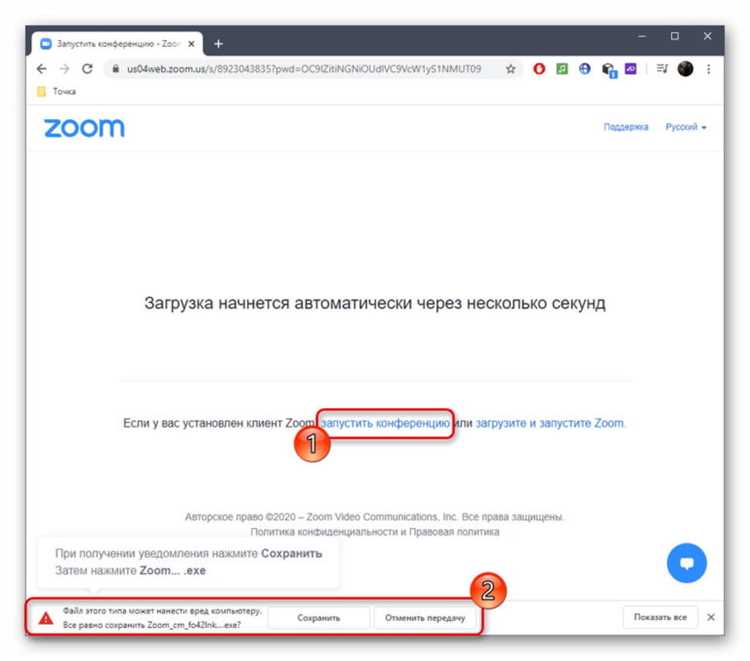
После создания скриншота откройте Zoom и перейдите в окно чата текущей конференции. Для отправки изображения используйте кнопку «Прикрепить файл» (значок скрепки). Выберите скриншот в проводнике и отправьте. Размер файла не должен превышать 512 МБ, чтобы избежать задержек.
Если вы сделали скриншот с помощью встроенных горячих клавиш Windows (Win + Shift + S) или macOS (Cmd + Shift + 4), он автоматически сохраняется в буфер обмена. В окне Zoom нажмите Ctrl + V (Cmd + V на Mac), чтобы вставить изображение прямо в чат без дополнительного сохранения.
Для мгновенного обмена используйте сторонние облачные сервисы (Google Drive, Dropbox). Загрузите скриншот, получите прямую ссылку и вставьте её в чат Zoom. При этом следите, чтобы доступ по ссылке был открыт для всех участников.
Чтобы повысить удобство, заранее создайте в Zoom отдельный чат или канал для обмена файлами. Это поможет избежать потери скриншотов в общем потоке сообщений.
Советы по качеству и размеру скриншота для Zoom-записей

Для получения четких и информативных скриншотов важно учитывать разрешение и масштаб изображения в Zoom. Рекомендуется:
- Использовать экран с минимальным разрешением 1920×1080 пикселей для сохранения деталей.
- Настраивать масштаб Zoom-конференции на 100% перед съемкой, чтобы избежать искажения и потери качества.
- Сохранять скриншоты в формате PNG – он лучше сохраняет резкость и детали по сравнению с JPEG.
При выборе размера скриншота ориентируйтесь на цель использования:
- Для презентаций и отчетов – сохраняйте снимки с разрешением не менее 1280×720 пикселей.
- Для публикации в интернете – оптимальным будет размер около 1024×576 пикселей с компрессией без значительных потерь качества.
- Для архивации и детального анализа – сохраняйте исходные скриншоты в полном разрешении экрана.
Обратите внимание на следующие нюансы качества:
- Избегайте увеличения скриншота в редакторах, чтобы не получить размытие.
- Проверяйте наличие артефактов сжатия и корректируйте параметры сохранения при необходимости.
- Используйте средства операционной системы или специализированные утилиты, которые позволяют делать скриншоты с высоким разрешением и точной цветопередачей.
Вопрос-ответ:
Как быстро сделать скриншот экрана во время конференции в Zoom на компьютере?
Чтобы быстро сделать скриншот во время звонка в Zoom на компьютере, можно воспользоваться стандартными сочетаниями клавиш. На Windows это клавиша «Print Screen» (PrtSc), которая сохранит снимок всего экрана в буфер обмена, либо комбинация «Win + Shift + S» для выбора области. На Mac подойдёт «Command + Shift + 3» для всего экрана или «Command + Shift + 4» для выделения части экрана. После этого изображение можно вставить в любой редактор или сохранить.
Можно ли делать снимки с экрана в Zoom без использования сторонних программ?
Да, в Zoom предусмотрена возможность быстро сохранить текущий экран, используя встроенные функции операционной системы. Например, на Windows встроенный инструмент «Ножницы» или «Набросок на фрагменте экрана» поможет выделить и сохранить нужный участок. На Mac достаточно использовать сочетания клавиш, описанные выше. Таким образом, дополнительное ПО не потребуется, если использовать возможности самой системы.
Как сделать скриншот конференции на телефоне во время звонка в Zoom?
На смартфоне скриншот делают с помощью аппаратных кнопок. Для большинства Android-устройств нужно одновременно нажать кнопку питания и уменьшения громкости, удерживать их пару секунд. На iPhone — одновременно нажать боковую кнопку и кнопку увеличения громкости (или боковую и кнопку «Домой» для старых моделей). После снимка экран сохранится в галерее устройства.
Можно ли сделать скриншот, чтобы сохранить только окно с участниками конференции, без лишних элементов интерфейса Zoom?
Чтобы сохранить только окно с участниками без панелей управления и других элементов, можно использовать функцию выделения области при создании снимка. На Windows с помощью «Win + Shift + S» можно выделить нужный фрагмент экрана вручную, а на Mac — «Command + Shift + 4» позволит выбрать конкретную область. Это позволит избавиться от лишних деталей и оставить только нужное изображение.
Как сделать скриншот конференции в Zoom на компьютере, если нужно сохранить изображение сразу в файл?
Если требуется сразу сохранить скриншот в виде файла, можно использовать сочетание клавиш «Win + Print Screen» на Windows — снимок автоматически сохранится в папку «Изображения» → «Снимки экрана». На Mac при нажатии «Command + Shift + 3» файл сохранится на рабочем столе. Это удобно, когда нужно быстро сделать снимок и не использовать дополнительные программы или вставку в редакторы.
Как быстро сохранить изображение конференции в Zoom без использования сторонних программ?
В Zoom есть встроенная функция сохранения скриншота экрана. Для этого нужно во время конференции нажать сочетание клавиш на клавиатуре — обычно это «Print Screen» на Windows или «Cmd + Shift + 3» на Mac. После этого изображение сохраняется в буфер обмена или в определённую папку. Также можно использовать встроенные инструменты записи экрана, если нужно сохранить не только изображение, но и видео. Такой способ удобен, так как не требует установки дополнительного ПО и работает быстро.
Можно ли сделать скриншот конкретного участника конференции в Zoom, не сохраняя весь экран?
Да, можно. Для этого лучше переключиться на режим отображения, где виден только нужный участник — например, «Режим галереи» или «Режим докладчика». После выбора нужного окна нужно использовать инструмент выделения области скриншота, который доступен в операционной системе. На Windows для этого есть «Ножницы» или «Выделение экрана», а на Mac — «Cmd + Shift + 4», позволяющее выделить конкретную область. Такой подход позволяет сохранить только нужную часть экрана без лишних элементов.